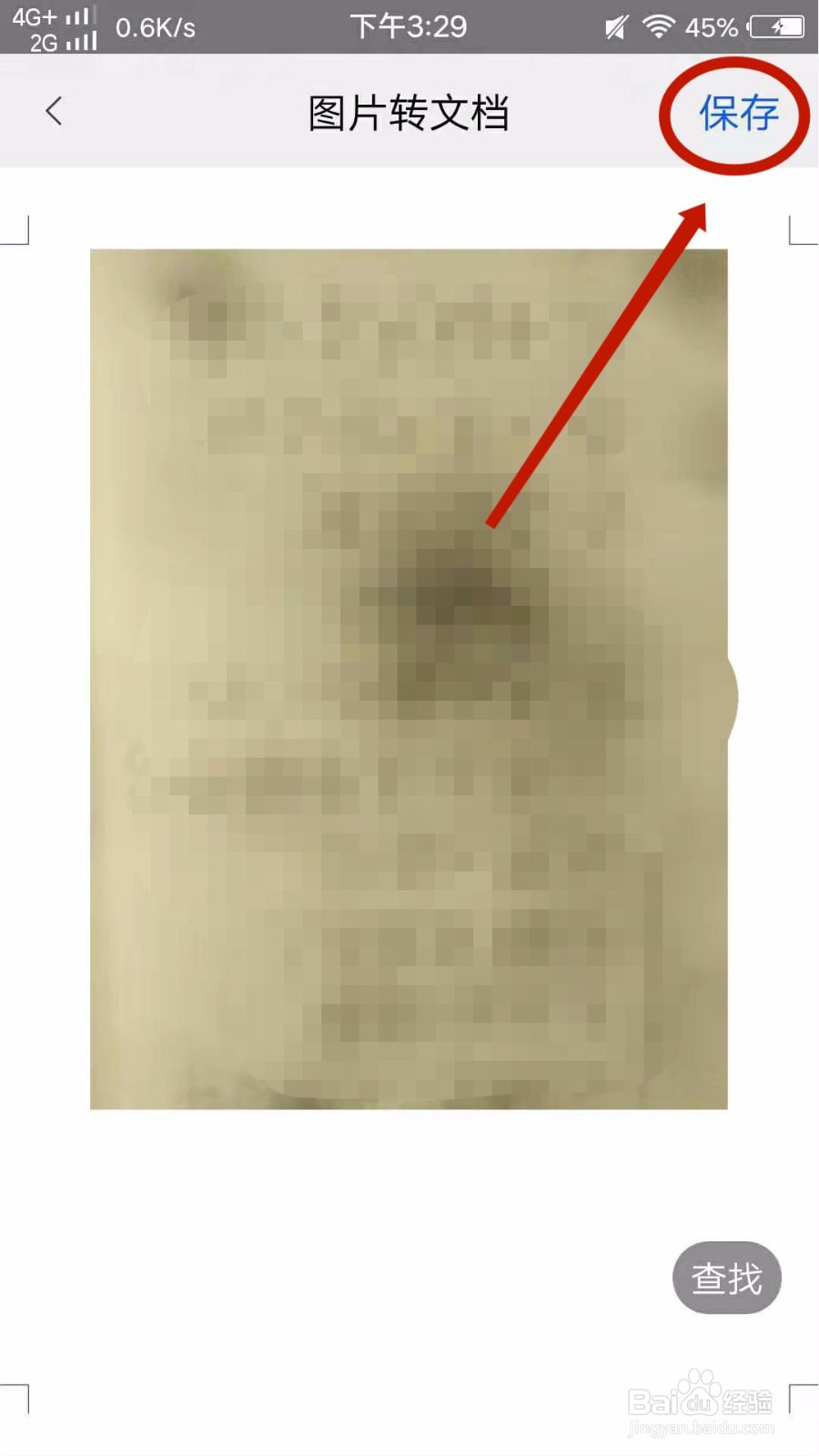QQ同步助手怎么进行图片转文档
1、手机登录QQ同步助手,如图

2、在导航栏点击”我的“,如图
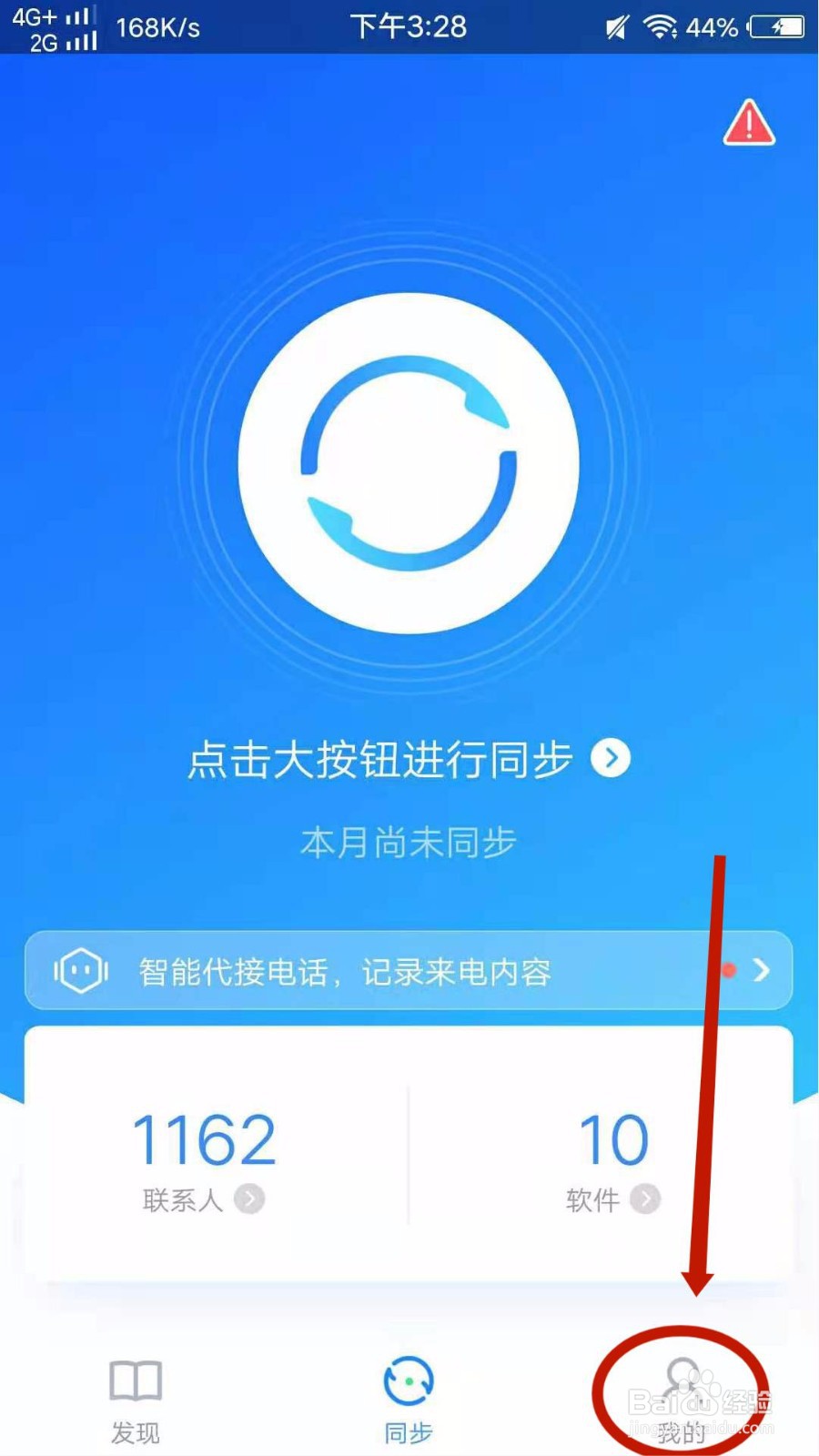
3、页面跳转后点击”更多“,如图
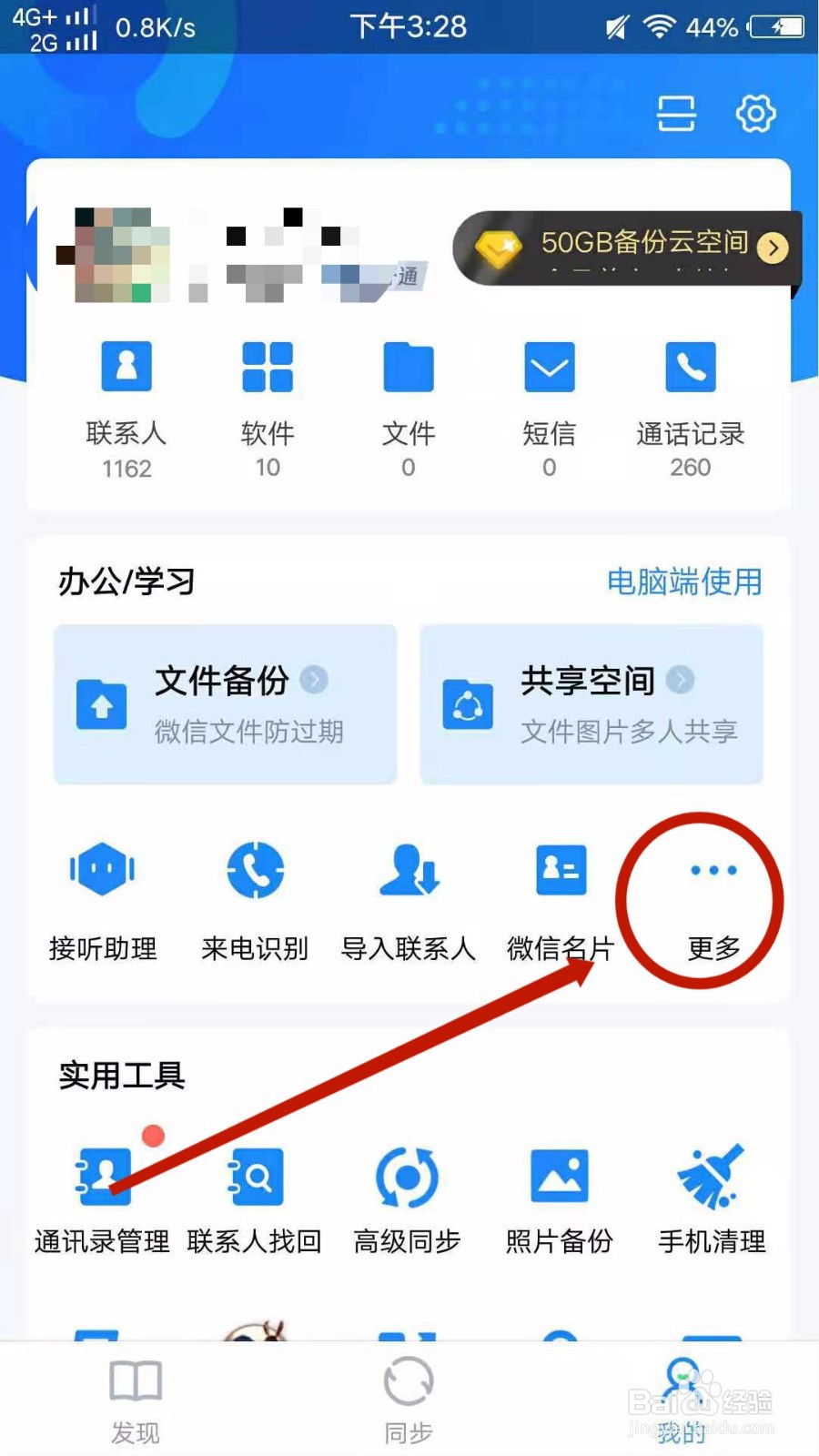
4、进入文件办公页面后点击”图片转文档“,如图
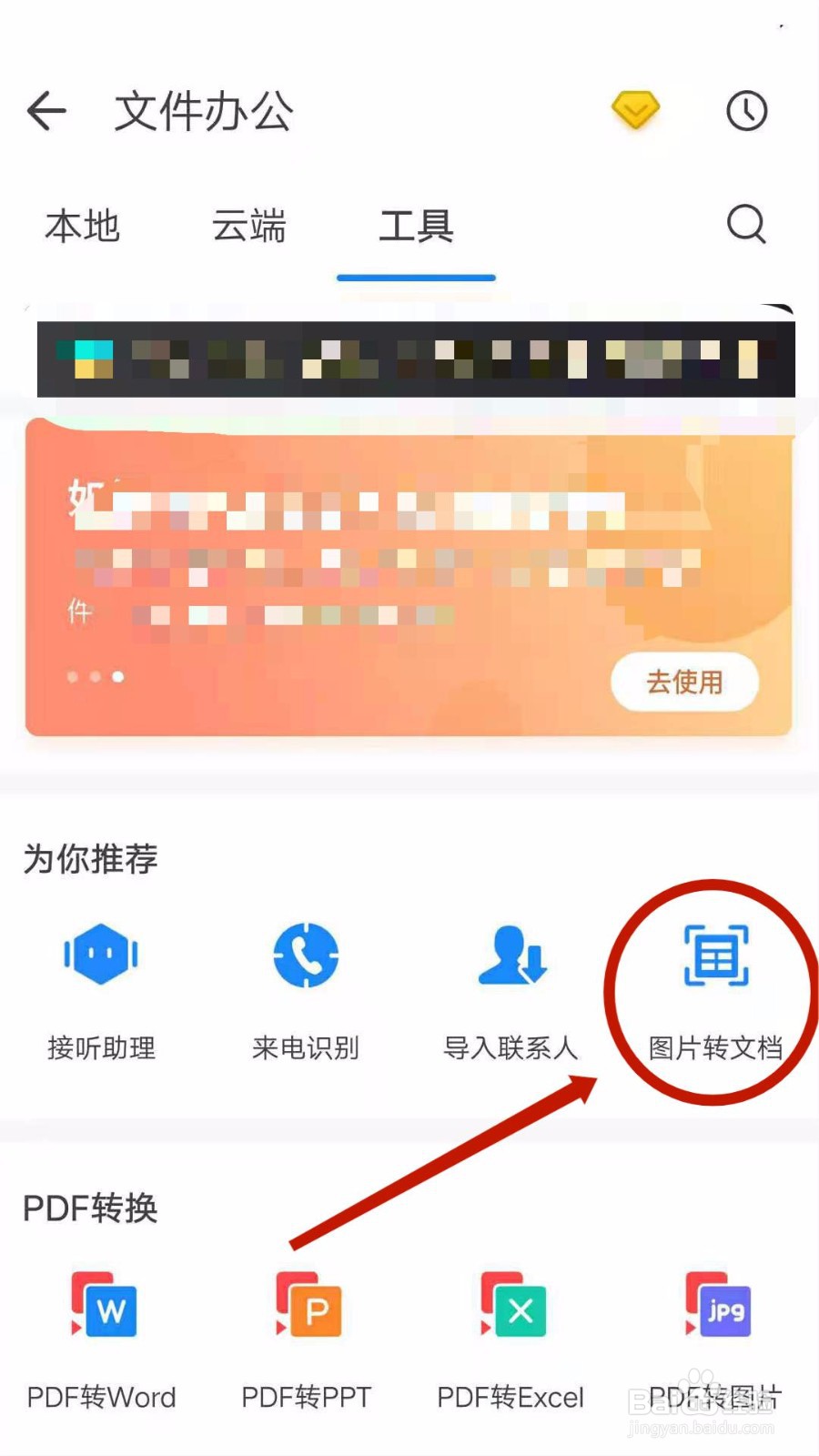
5、页面跳转后点击”开始识别“,如图
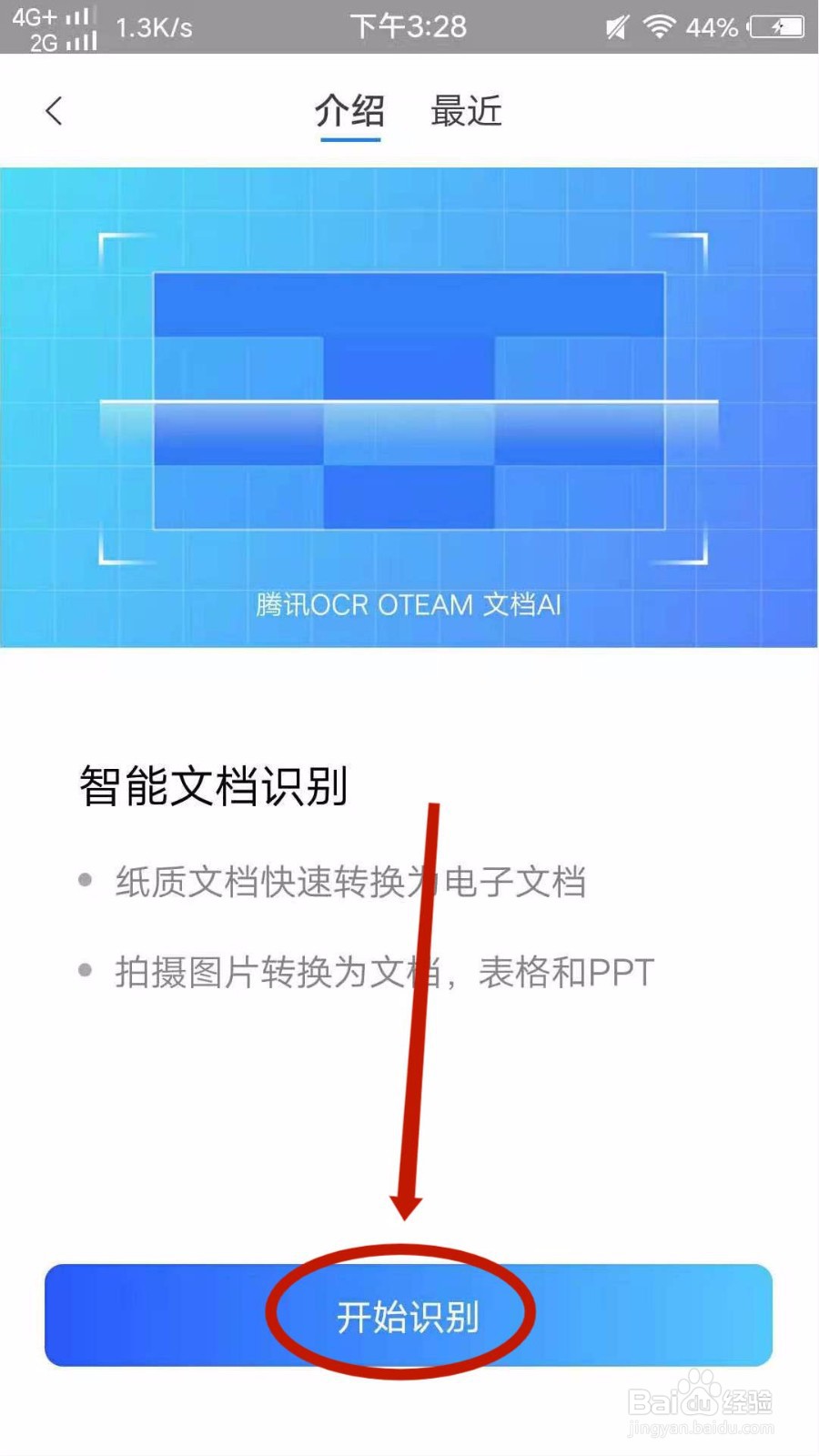
6、在下面的弹出框中”去拍照识别“(以此为例),如图
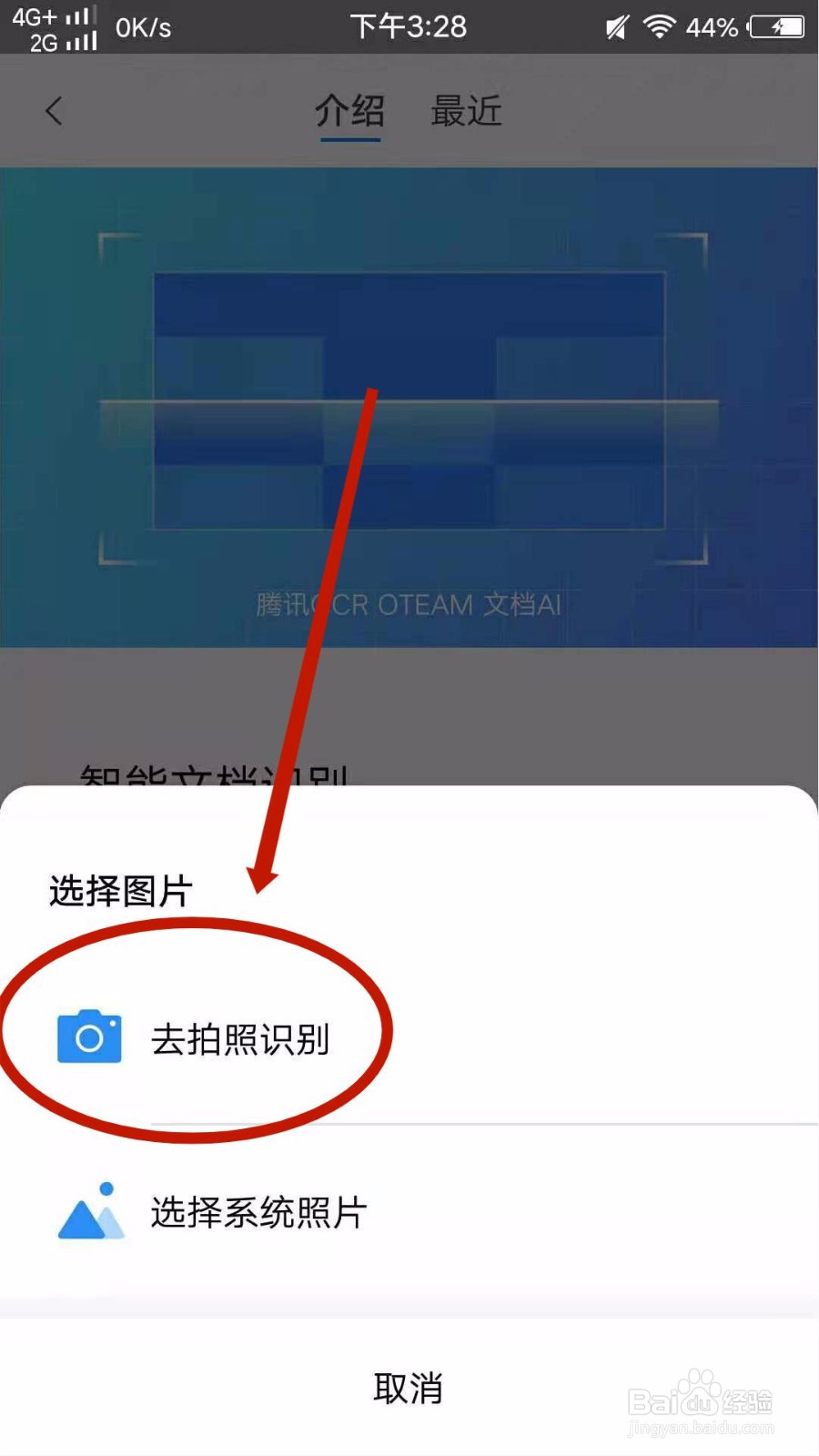
7、拍照后对图片进行修剪,然后点击右上角的“确定”,如图
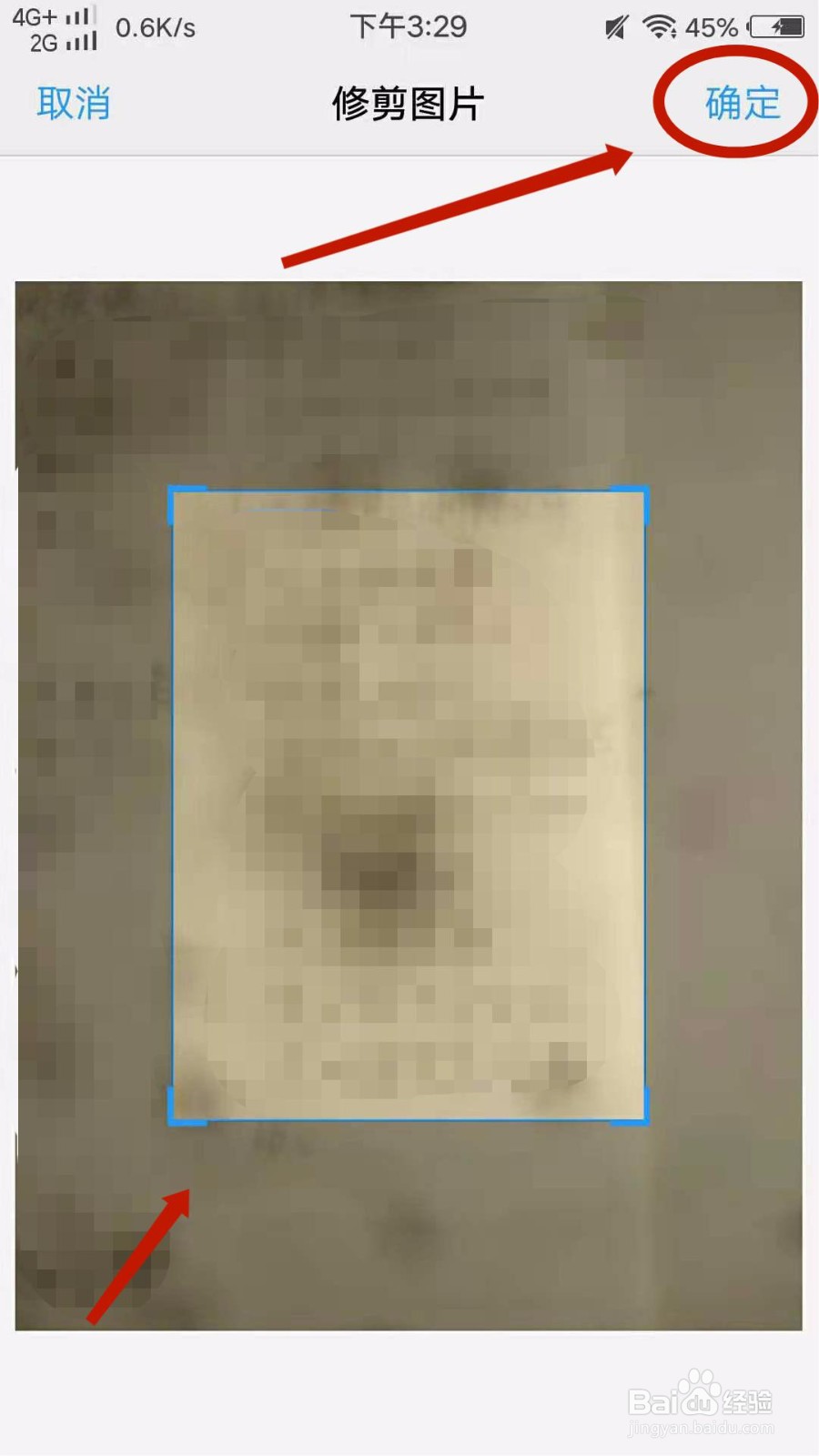
8、在下面的弹出框中点击要转换的文档格式 ,如图

9、页面跳转后点击右上角的“保存”完成操作,如图
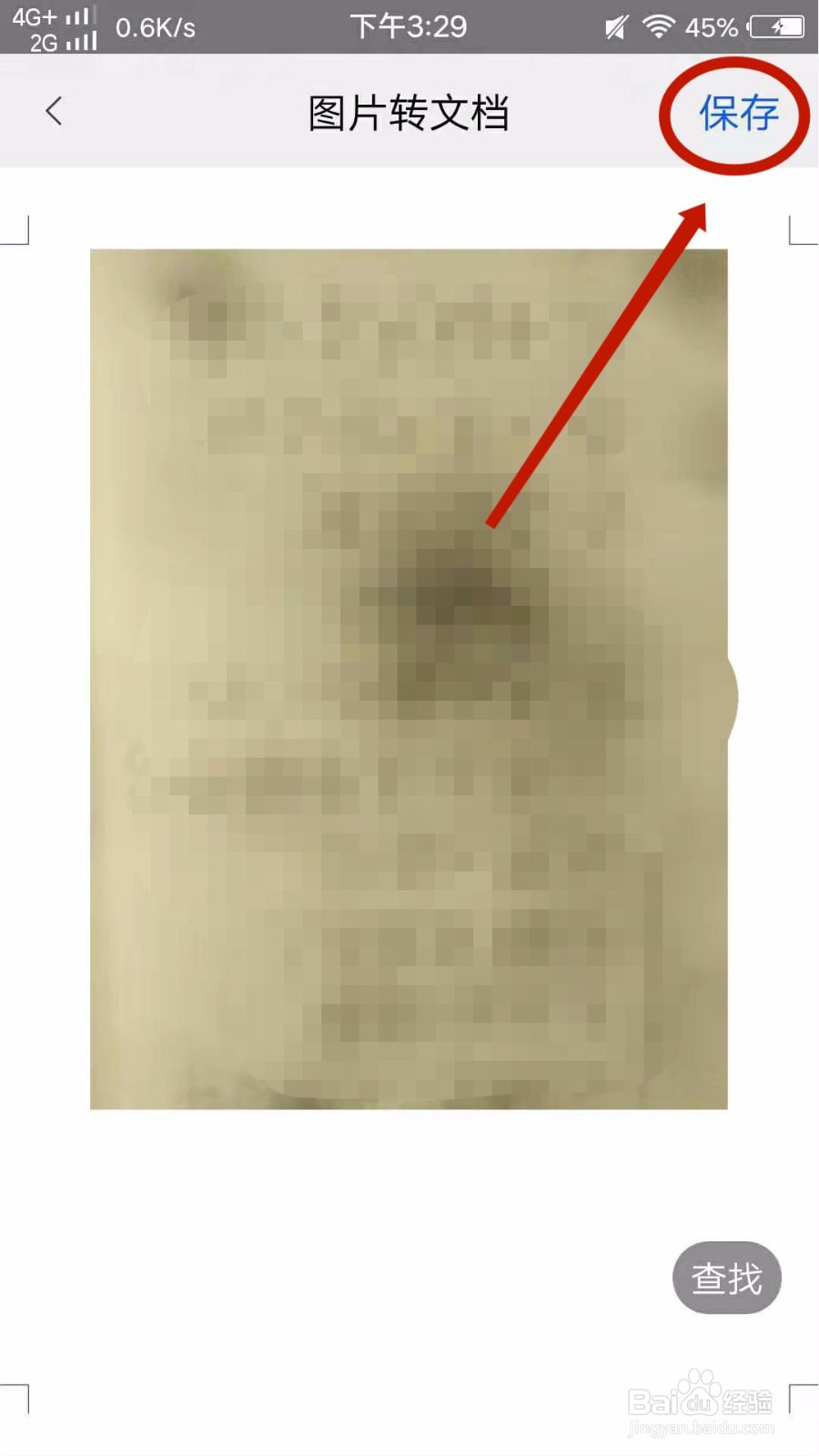
1、手机登录QQ同步助手,如图

2、在导航栏点击”我的“,如图
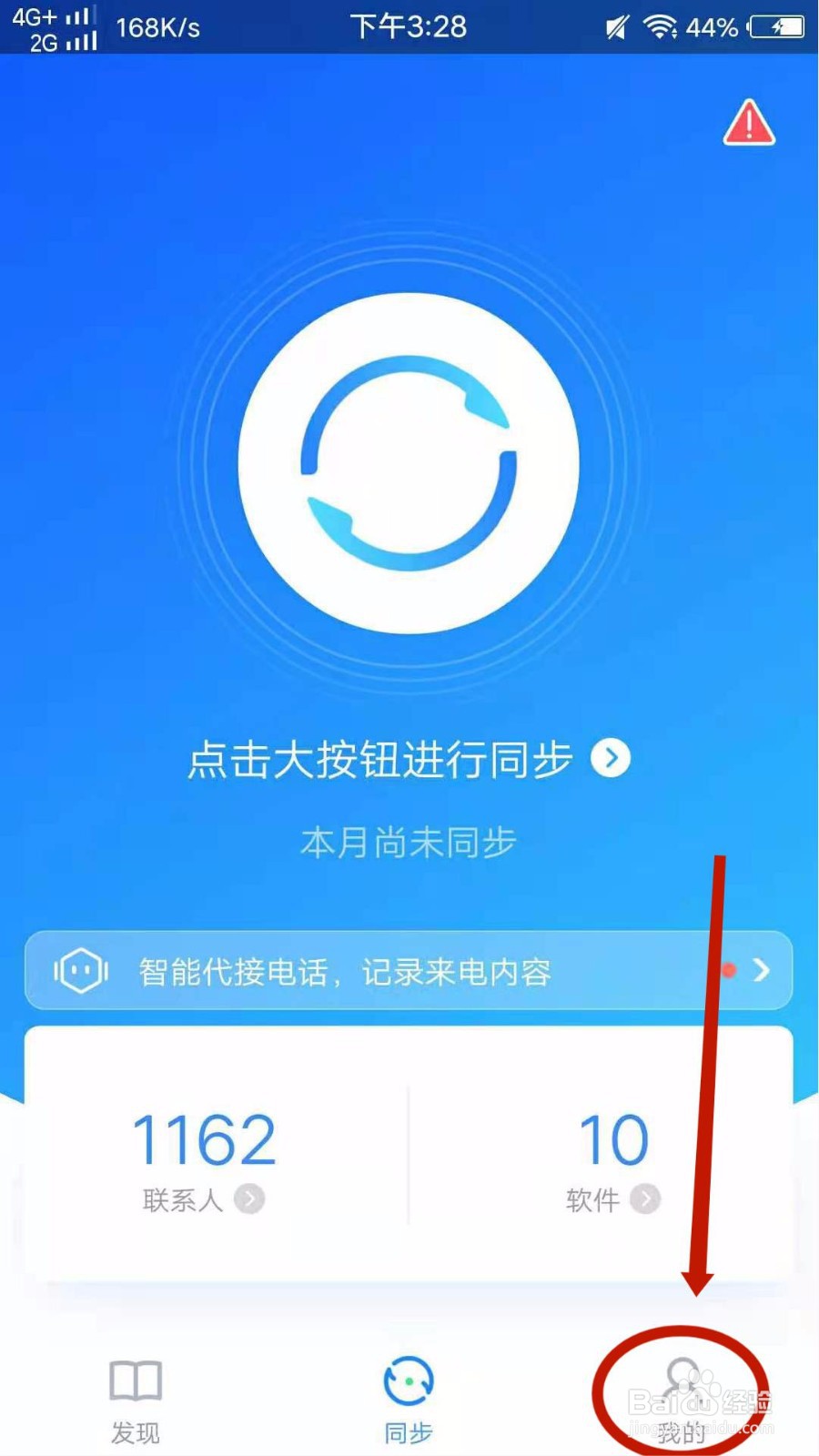
3、页面跳转后点击”更多“,如图
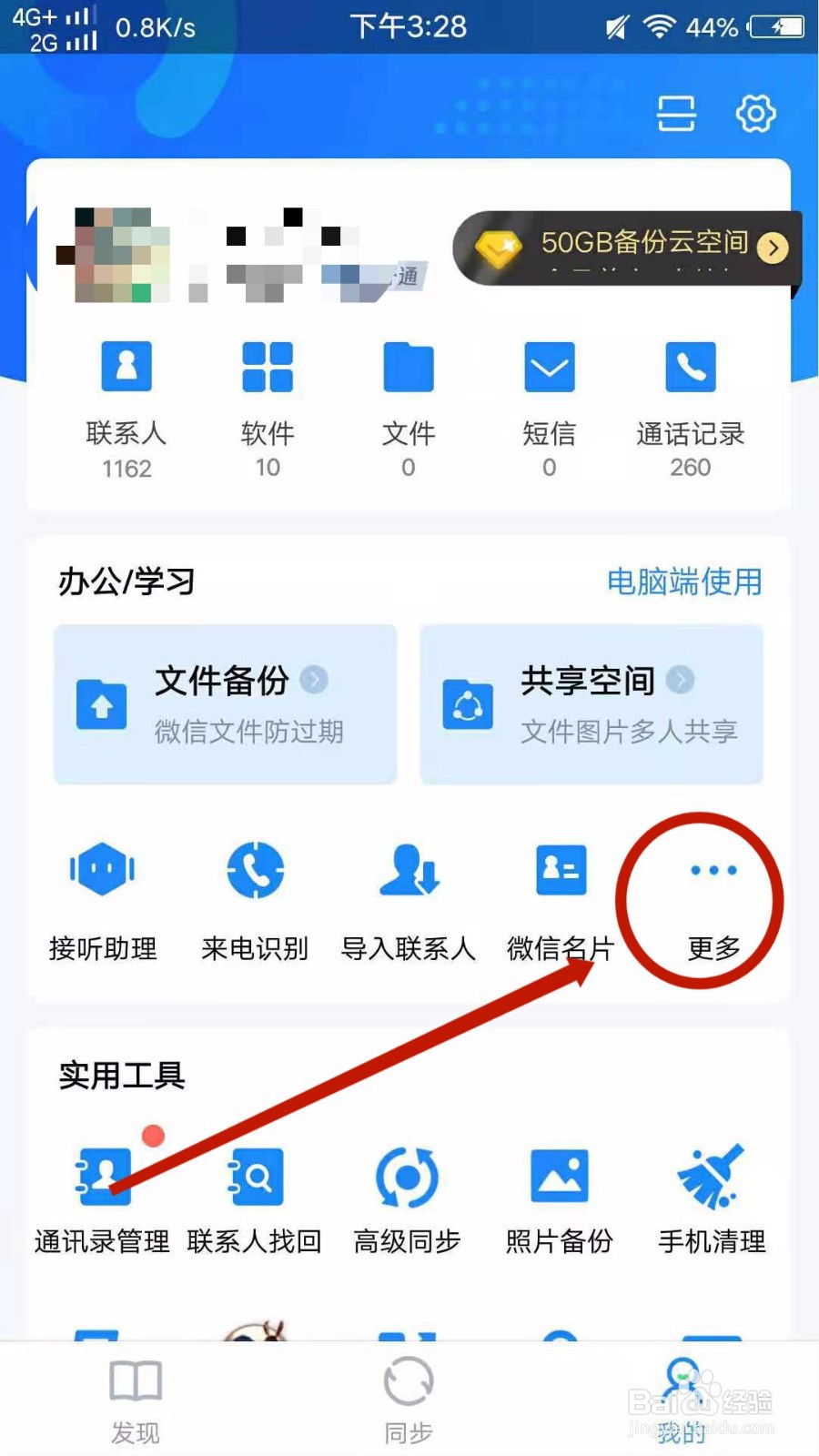
4、进入文件办公页面后点击”图片转文档“,如图
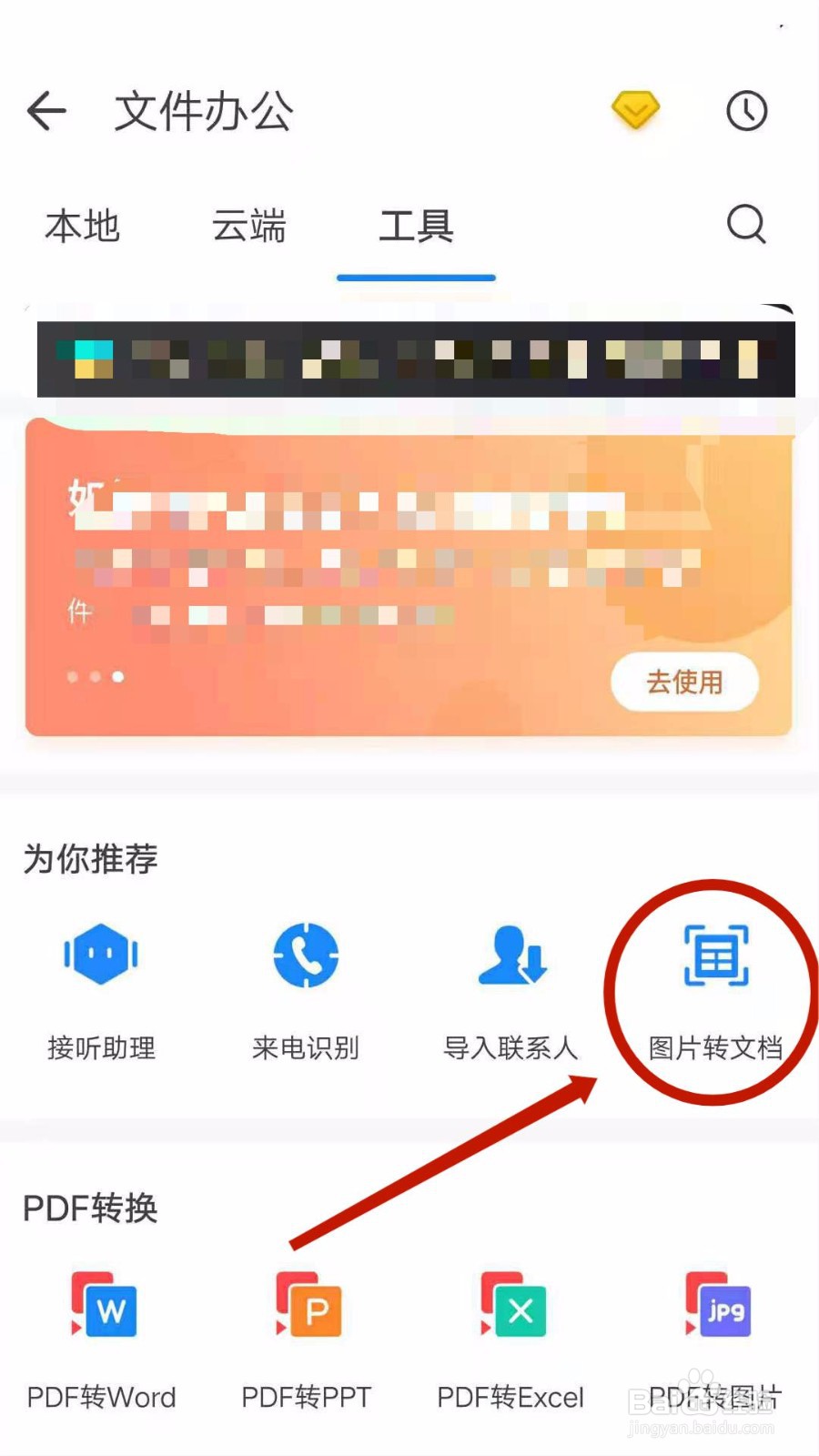
5、页面跳转后点击”开始识别“,如图
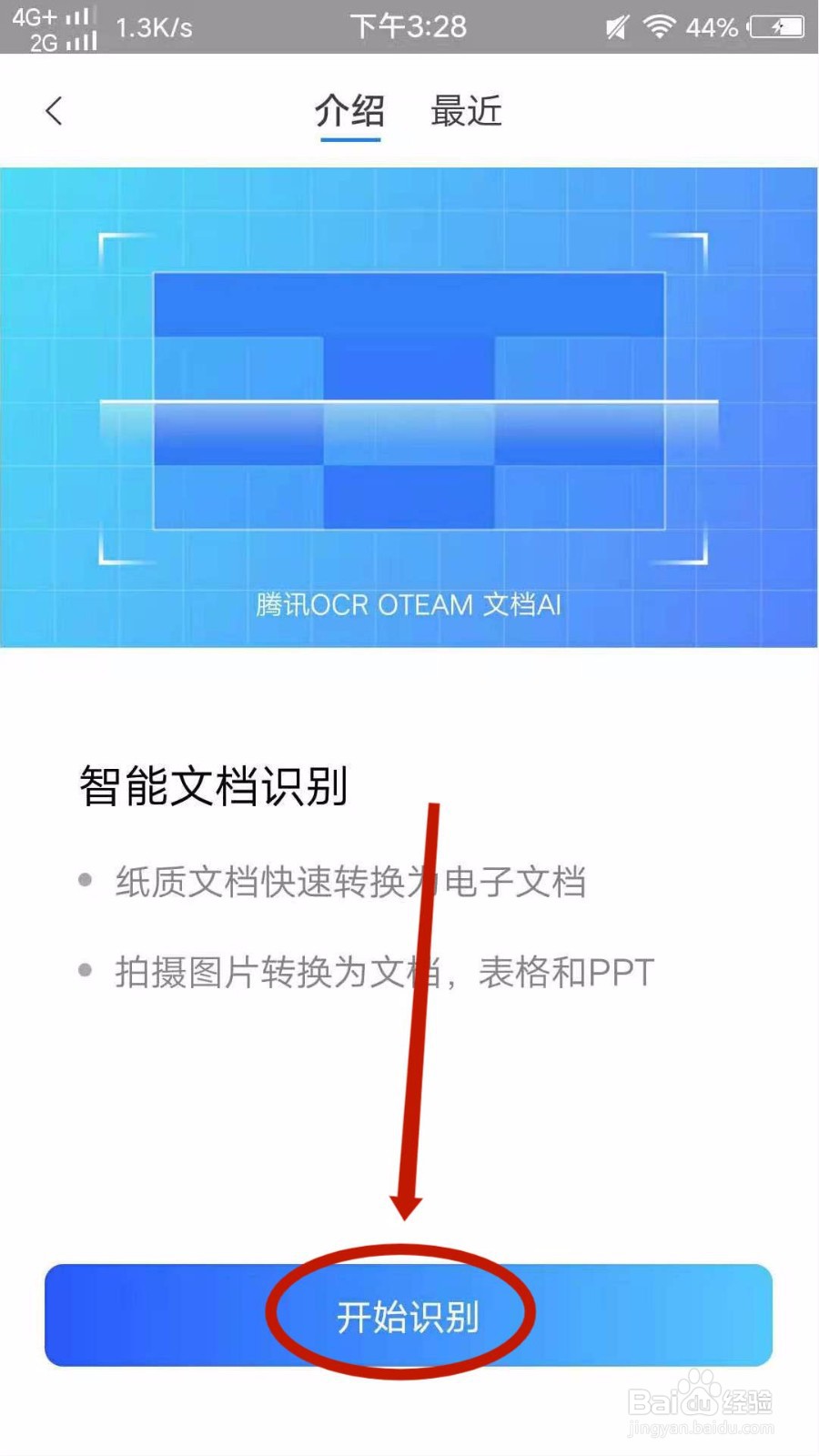
6、在下面的弹出框中”去拍照识别“(以此为例),如图
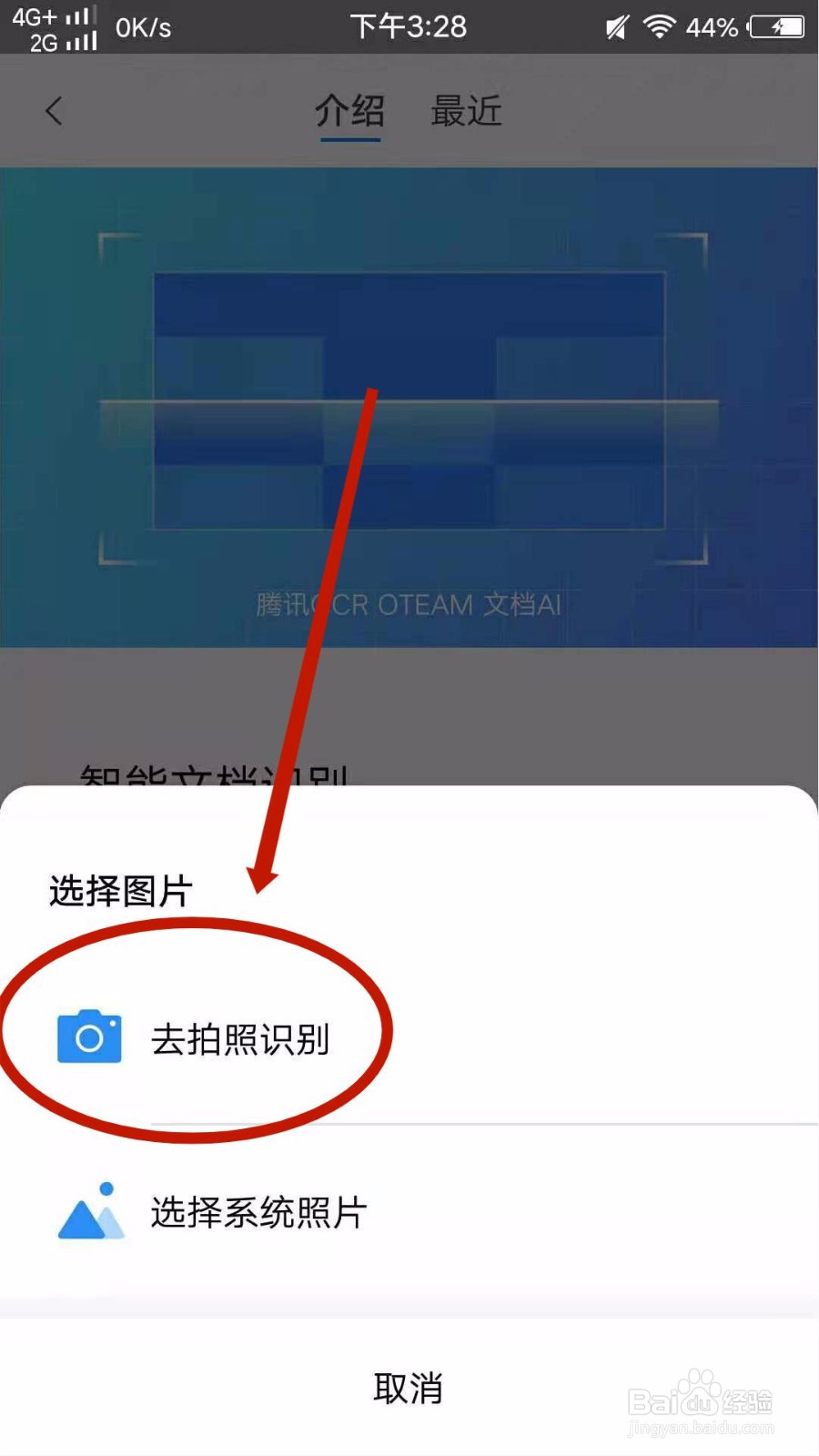
7、拍照后对图片进行修剪,然后点击右上角的“确定”,如图
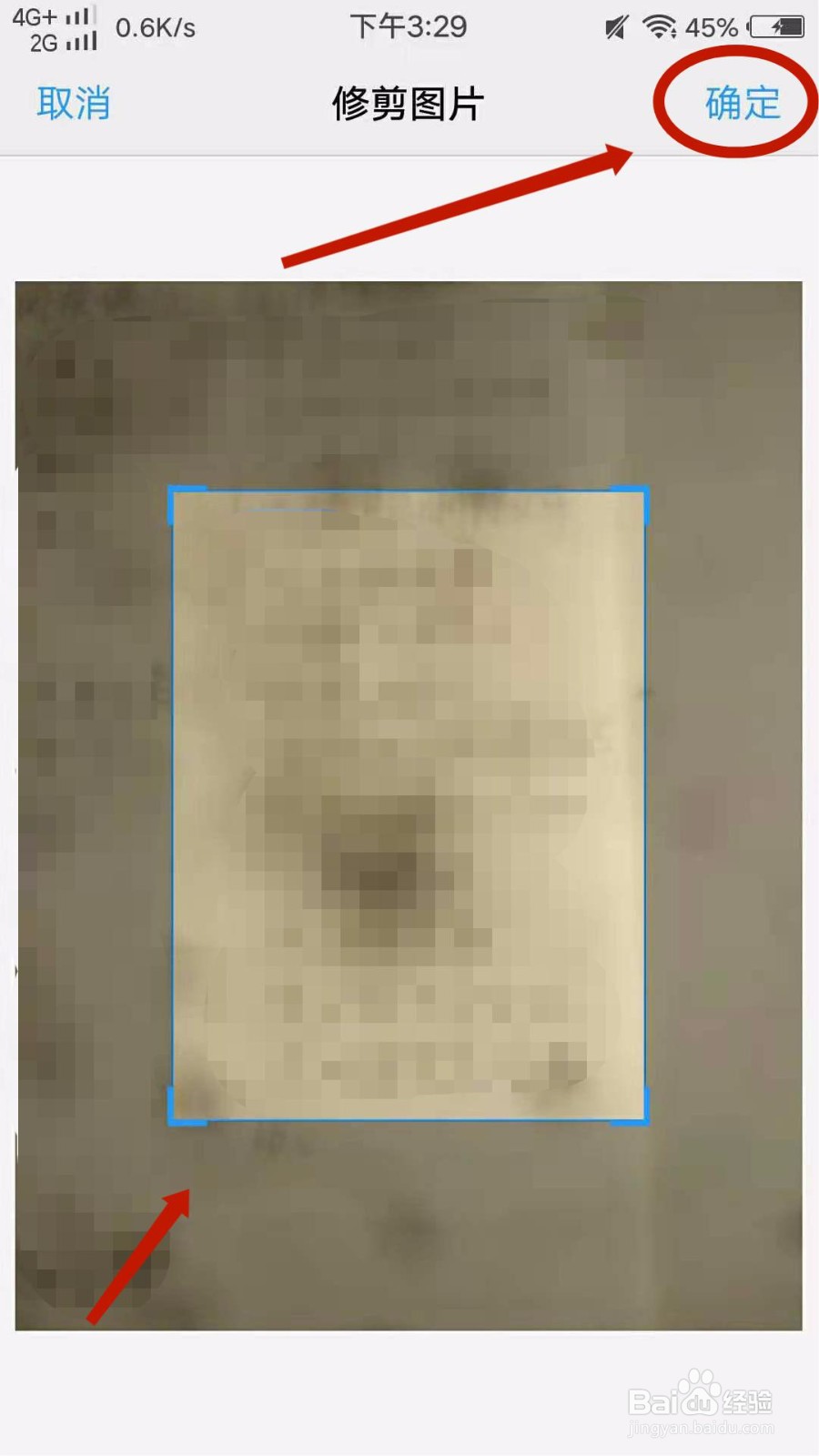
8、在下面的弹出框中点击要转换的文档格式 ,如图

9、页面跳转后点击右上角的“保存”完成操作,如图